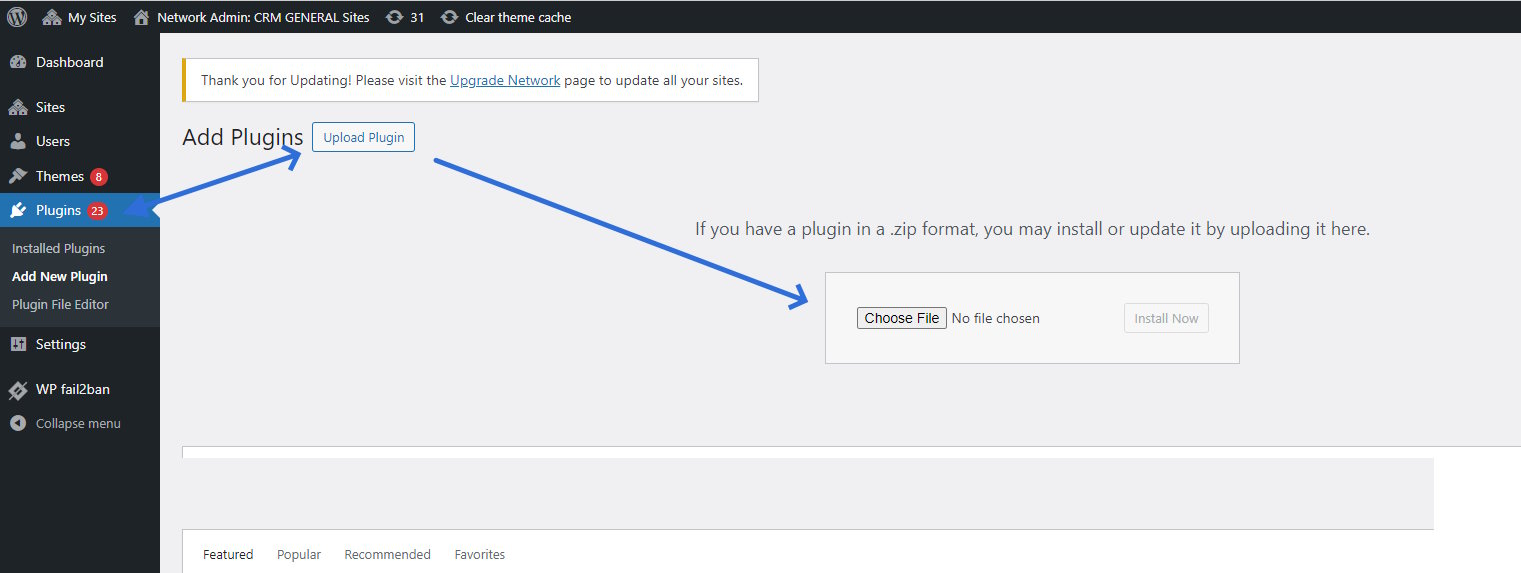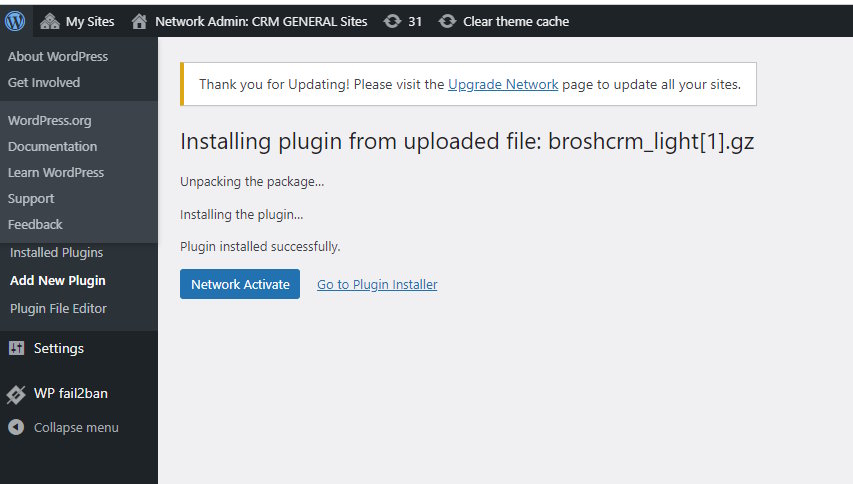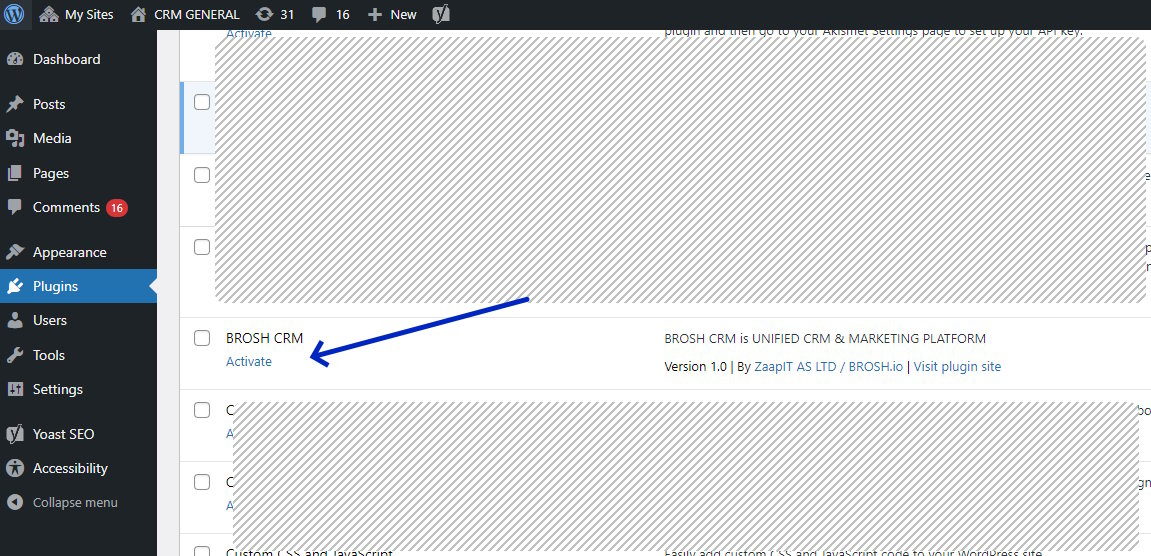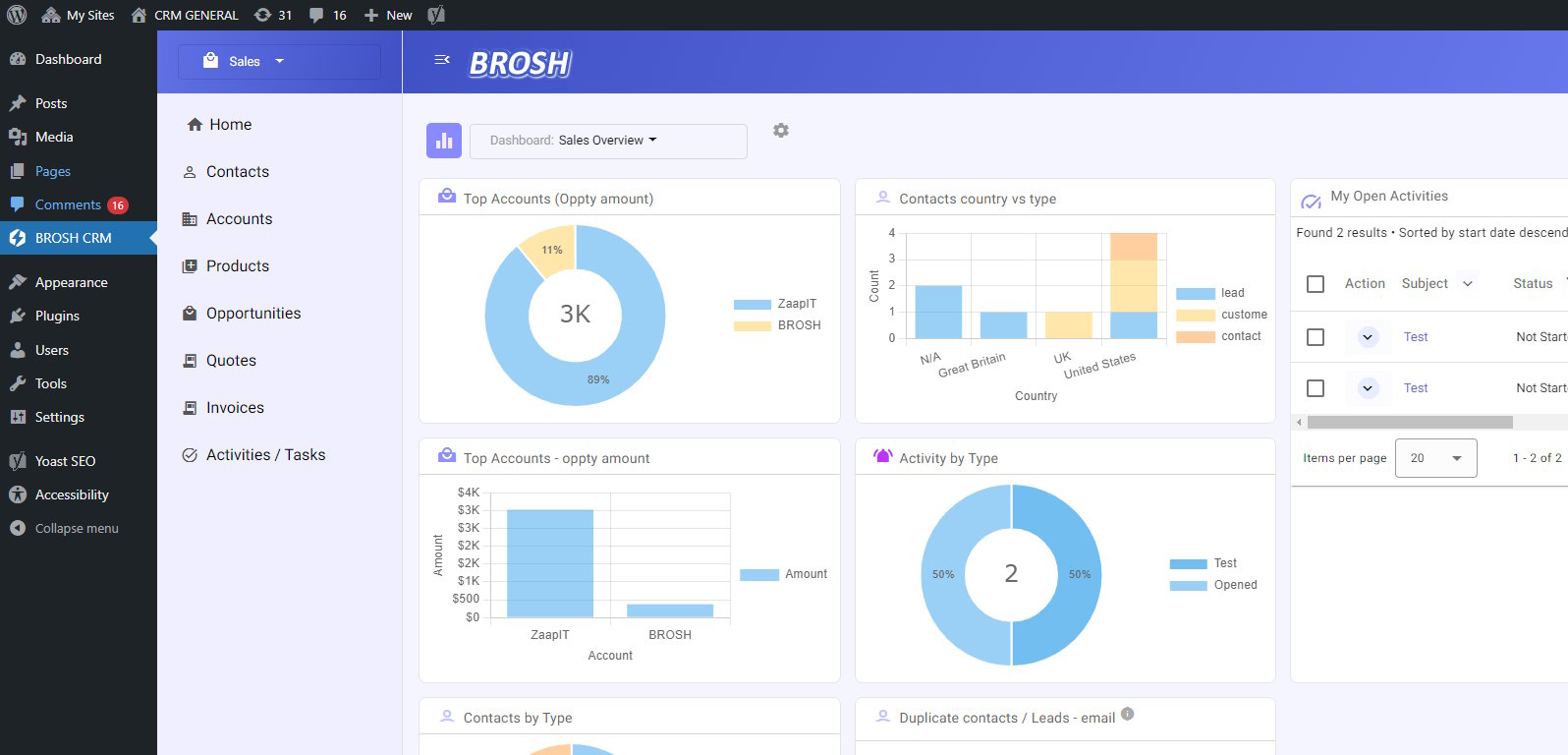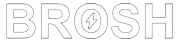BROSH CRM per Wordpress
Una guida all'integrazione passo dopo passo
Ultima modifica di Ben Ford, il ven 14 giu 2024 15:40:42 GMT-0500 (Central Daylight Time)
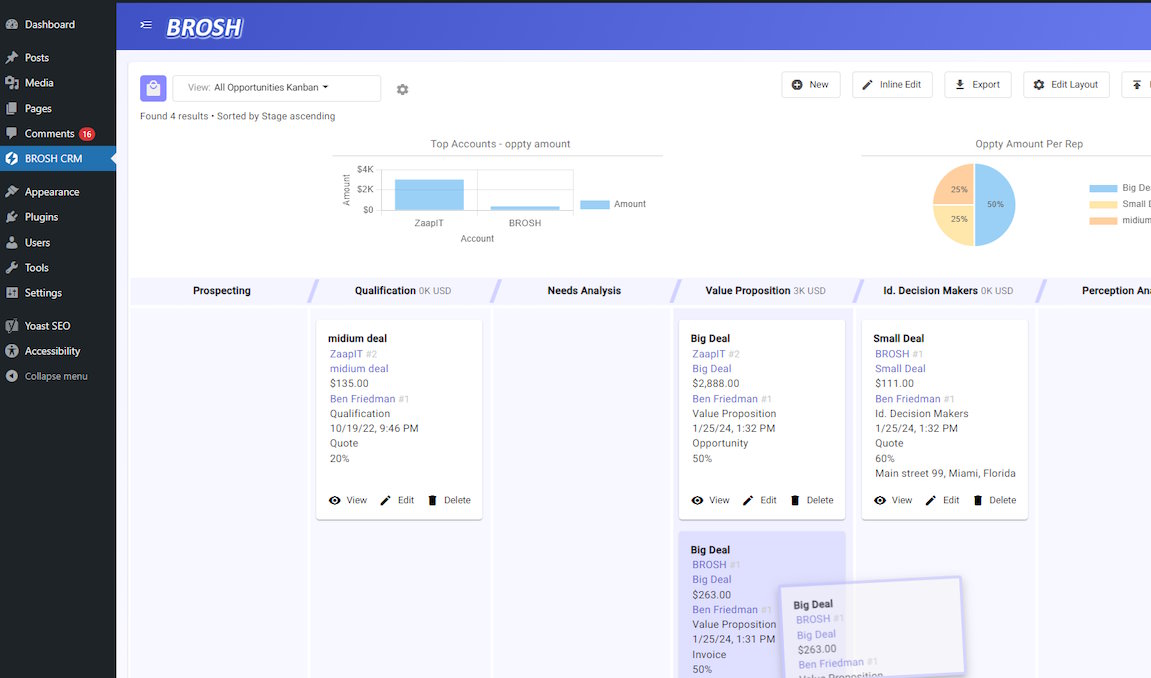
🚀 Nel panorama dinamico del business e della presenza digitale, catturare l'essenza delle potenziali opportunità non è solo una strategia; è una necessità. È un concetto fondamentale che ogni business di successo deve riconoscere, integrare i dati di vendita e marketing in un'unica piattaforma CRM e marketing unificata ha molti vantaggi e può potenzialmente generare un grande RIO. L'integrazione del componente aggiuntivo BROSH per WordPress è fondamentale per migliorare la crescita aziendale e nel tempo diventerà la pietra angolare per i tuoi nuovi e migliorati processi aziendali agili. Generare marketing e automazione delle vendite orientati al cliente può produrre un livello di efficienza senza pari nel servire e deliziare i tuoi clienti. Preparati a svelare i segreti della crescita sostenibile e della soddisfazione del cliente, perché nel mondo competitivo di oggi non si tratta solo di acquisire potenziali clienti; si tratta di padroneggiare l'arte di convertirli in clienti fedeli. Intraprendiamo insieme il percorso verso l'eccellenza aziendale tramite l'utilizzo di BROSH per Wordpress! 🌐💼
Integrazione CRM e Wordpress : un must per la tua attività !
" Ogni azienda di successo deve integrare i dati di vendita e marketing in un'unica piattaforma per vendere e servire i propri clienti in modo efficiente. " 🚀 Installazione di BROSH per Wordpress:
1. Installa il plugin tramite la schermata del menu dei plugin di WordPress /cerca direttamente: https://wordpress.org/plugins/brosh-crm/
Oppure carica manualmente il pacchetto del plugin sul tuo wordpress usando il pulsante di caricamento nel tuo wordpress. Copia il link al plugin e usalo dopo aver cliccato sul pulsante di caricamento, ad esempio incolla il link quando scegli un file e installerà il componente aggiuntivo nella seguente directory: `/wp-content/plugins/broshcrm`. guarda le immagini.
2. Attivare il plugin tramite la schermata del menu "Plugin" in WordPress o una volta completato il caricamento.
3. Accedi a BORSH CRM tramite il menu a sinistra di WordPress
Installa il componente aggiuntivo utilizzando il pulsante di caricamento + collegamento diretto: